管理ツールについて
GlassFishには、専用の管理ツールがついています。これはWebブラウザからhttp://localhost:4848/にアクセスして利用します。ここにアクセスすると、管理ツールへログインするためのログイン画面が現れます。ここで、管理者名とパスワードを入力し、ログインしましょう。デフォルトでは、管理者はユーザー名「admin」、パスワード「adminadmin」に設定されています。
 |
| 管理ツールのログイン画面。 |
ログインすると、GlassFishサーバーのさまざまな設定を行うための管理画面が現れます。左側にメニュー項目が階層的に表示され、そこから項目をクリックして選ぶとその内容が右側に表示されるようになっています。
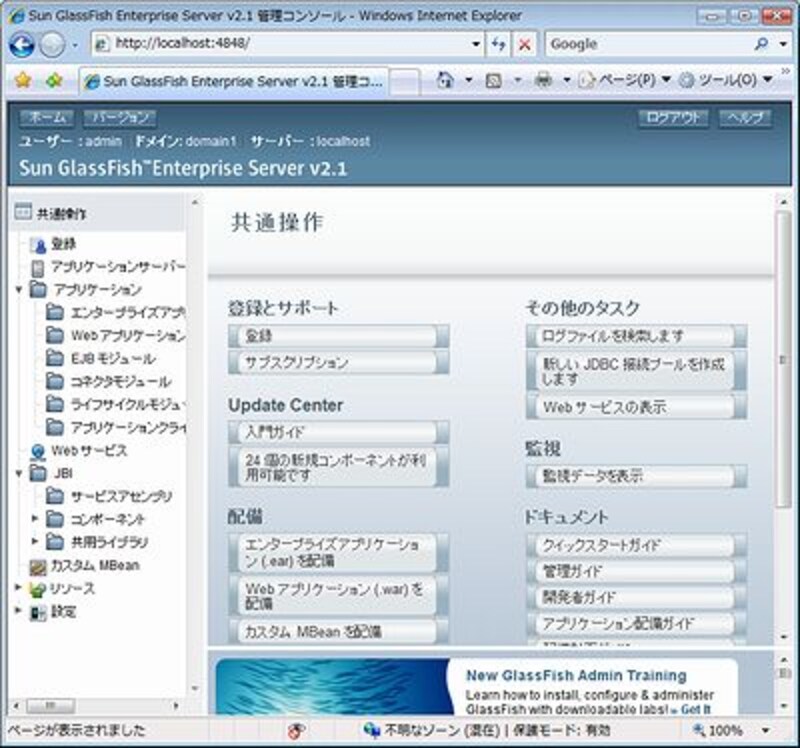 |
| 管理ツールの画面。左側の階層メニューから項目を選択すると、右側に内容が表示される。 |
この中で、とりあえず覚えて起きたいのは「アプリケーション」の項目でしょう。この中には「エンタープライズアプリケーション」「Webアプリケーション」「EJBモジュール」などといったサブ項目が用意されています。これらは、それぞれのプログラムの公開に関する管理ページなのです。
例として、「Webアプリケーション」の項目をクリックしてみましょう。現在、公開されているWebアプリケーションが一覧表示されます。先ほどサンプルでインストールした「hello」もちゃんと表示されていますね。
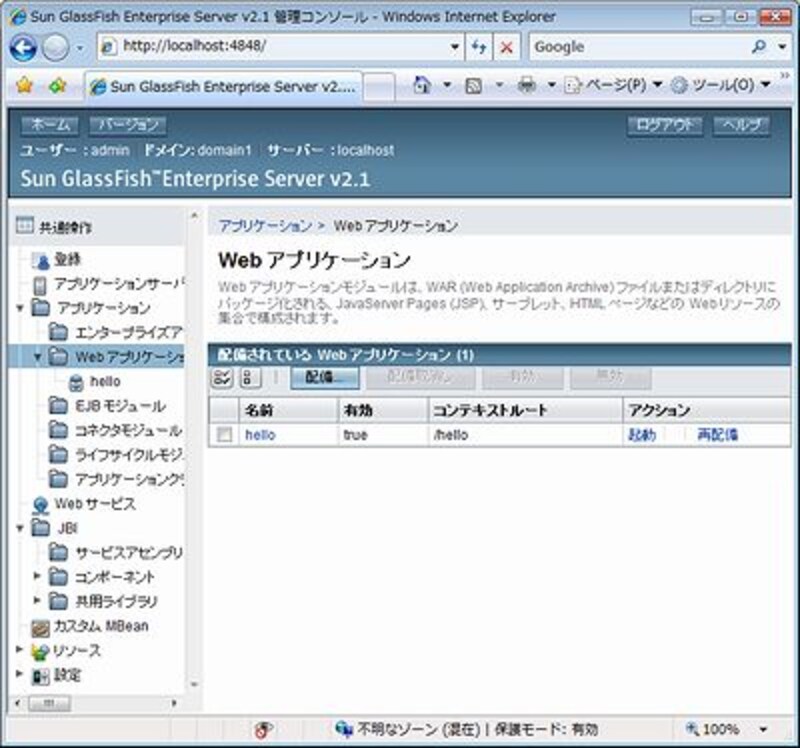 |
| 「Webアプリケーション」の管理ページ。ここでWebアプリケーションの公開を管理できる。 |
ここから「配備」ボタンをクリックしてWARファイルをアップロードすれば、新たにWebアプリケーションを公開できます。また、Webアプリケーションを削除したり、一時的に無効にしたりすることもできます。
GlassFishは非常に幅広い機能を持ったサーバーですので、管理画面もかなり項目があり、複雑です。とりあえずは、自分で利用できるWebアプリケーション関係から使ってみましょう。慣れてしまえば、それほど難しいものでないことがわかってくるはずですよ。






![[MIDlet] ソースコードの基本を理解する](https://imgcp.aacdn.jp/img-a/156/auto/aa/gm/article/8/0/7/3/6/topimg.jpg)